iPad, iPhone ve Mac'te iMovie'ye Altyazı Eklemeyle İlgili Eksiksiz Kılavuz
iMovie, video renk ayarlarını geliştirmek, titrek filmleri dengelemek, tempoyu değiştirmek ve daha fazla sahne eklemek için Apple'a ait cihazlar için bir video ve ses düzenleme programıdır. iMovie, videolarınıza altyazı eklemeyi de destekler. Az ya da çok, en sevdiğiniz filme veya video dosyasına altyazı eklemek, içeriği daha iyi anlamak için harika bir fikirdir ve güzel altyazılar videolarınızı daha çekici hale getirecektir. Bununla birlikte, nasıl yapılacağını öğrenmek için daha fazla okuyun iMovie'de altyazı ekle Mac, iPhone ve iPad'de. iMovie yeni başlayanlar için nispeten zor olduğundan, filminize altyazı eklemek için en iyi alternatifi sadece basit adımlarla öğrenebilirsiniz.
Kılavuz Listesi
Mac'te iMovie'ye Altyazı Ekleme [Ayrıntılı Adımlar] iMovie Olmadan Windows/Mac'te Altyazı Eklemenin En Kolay Yolu iPad/iPhone'da iMovie'ye Altyazı Nasıl Eklenir? iMovie'ye Altyazı Ekleme hakkında SSSMac'te iMovie'ye Altyazı Nasıl Eklenir?
Mac'te iMovie'ye altyazı eklemek, videolarınızı daha net hale getirmek için erişilebilir bir yöntemdir. Yine de herkes video dosyalarını düzenlemek için iMovie'yi araç olarak kullanmaya aşina değildir, bu nedenle Mac'inizdeki iMovie'ye nasıl altyazı ekleyeceğinizi öğrenmek için aşağıdaki talimatları okuyun:
Aşama 1.Mac'inizde iMovie'yi açın ve proje bölmesindeki "Ekle" düğmesini tıklayın ve istediğiniz videoyu seçin veya video dosyasını seçmek için "Dosya" menüsüne gidip "Medyayı İçe Aktar" düğmesini de tıklayabilirsiniz.
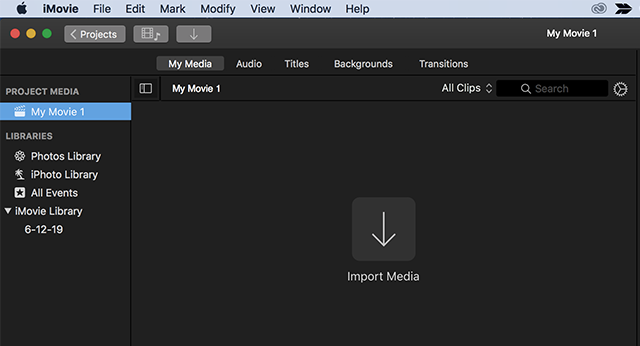
Adım 2.İstediğiniz dosyayı seçtikten sonra düzenlemeye başlamak için dosyayı aşağıdaki zaman çizelgesine sürükleyin. "Başlıklar" düğmesini tıkladığınızda videonuza göre istediğiniz önceden hazırlanmış altyazı konumlarını seçersiniz. Alt, Alt Üçüncüyü Göster ve Alt Üçüncü etiketi gibi seçenekleri öneririz.
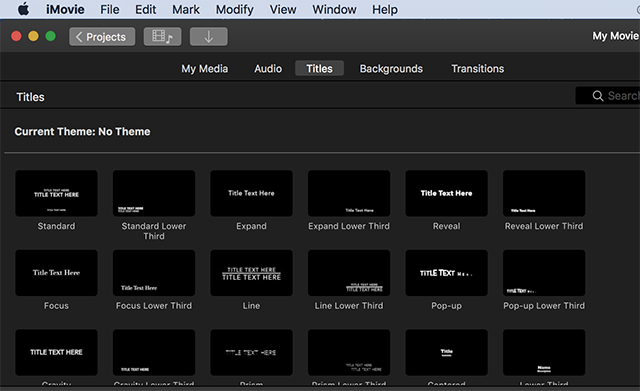
Aşama 3.Resmi başlığı istediğiniz yere videonuzun altındaki zaman çizelgesine sürükleyin. Bu şekilde, Mac'te iMoive'da videolara altyazı ekleyebilirsiniz. Ayrıca metin kutusuna çift tıklayarak başlığı düzenleyebilirsiniz. Seçenekler, videonuzun önizlemesinin en üstündedir. Videonuzda istediğiniz altyazıyı elde etmek için yazı tipini ve rengi ayarlayın ve düzenleyin. Daha sonra kaydedin ve iMovie'yi MP4'e aktar ve diğer hedef formatlar.
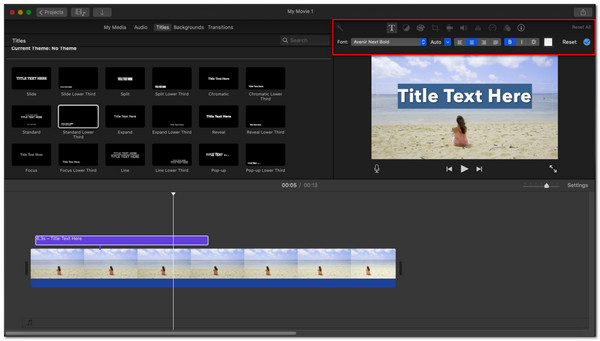
iMovie Olmadan Windows/Mac'te Altyazı Eklemenin En Kolay Yolu
iMovie, karmaşık çalışması nedeniyle herkes için uygun olmadığından, kullanımı kolay bir yazılıma sahip - AnyRec Video Converter bir videoya altyazı eklemek söz konusu olduğunda da yardımcı olabilir. iMovie olmadan Mac'inize kolayca altyazı eklemenize yardımcı olabilir. Ayrıca altyazıların yazı tipini, rengini, konumunu ve gecikmesini ayarlayabilirsiniz.
Windows/Mac için bu güçlü video düzenleyicinin diğer olağanüstü özellikleri:

Basit tıklamalarla altyazı eklemek için sezgisel bir arayüze sahiptir.
Videolara SSA, SRT altyazıları ekleyin veya çevrimiçi altyazıları arayın.
İstenilen yazı tipini, rengi, konumu vb. serbestçe seçebilme.
Altyazı ve videoyu kırpmadan eşleştirmek için bir zaman gecikmesi sağlayın.
1000'den fazla formatta ses ve video dosyalarını düzenleme desteği.
Güvenli indirme
Güvenli indirme
AnyRec Video Converter, iMovie olmadan Mac'te altyazı eklemek için nasıl kullanılır:
Aşama 1.Programı cihazınıza indirdikten sonra açın, "Dosya Ekle" butonuna veya bölmenin ortasındaki "Ekle" butonuna tıklayın ve altyazı eklemek istediğiniz video dosyasını seçin.

Adım 2.İstediğiniz dosyayı seçtikten sonra "Yıldız Değnek" düğmesine tıklayın ve bölmenin üst kısmındaki "Altyazı" düğmesine tıklayın.

Aşama 3.Bilgisayarınızdan bir.ssa, .ass veya .srt altyazı dosyasını içe aktarmak için "Ekle" düğmesini tıklayın. Ayrıca çevrimiçi altyazıları da arayabilirsiniz. Altyazının video geçişine uymasını sağlamak için metni ayarlamak üzere "Gecikme" kaydırıcısını sürükleyin. Ayrıca opaklık seçeneğini ayarlayabilir ve metnin yazı tipini, ana hatlarını, konumunu, boyutunu ve rengini değiştirebilirsiniz. Değişikliklerden memnun kaldığınızda değişiklikleri kaydetmek için "Tamam" düğmesini tıklayın.

Adım 4.Ana sayfada, yeni düzenlediğiniz video dosyasını kaydetmek istediğiniz klasörü bölmenin sol alt kısmındaki "Şuraya Kaydet" butonuna tıklayarak seçin. Devam etmek ve izlemenin keyfini çıkarmak için bölmenin sağ tarafındaki "Tümünü Dönüştür" düğmesini tıklayın!

iMovie olmadan Mac'inize altyazı eklemek, ancak bu güçlü düzenleyiciyi kullanmak size daha kolay bir iş verebilir. Ayrıca video ve ses dosyalarını dönüştürebilir, video efektleri ekleyebilir ve MP3'ünüzü güçlendirin Bu programla dosya! Seçtiğiniz herhangi bir dosyayı düzeltebilmeniz için çok çeşitli destek dosya biçimlerine sahiptir.
Güvenli indirme
Güvenli indirme
iPad/iPhone'da iMovie'ye Altyazı Nasıl Eklenir?
Bahsettiğimiz gibi, iMovie'nin Mac, iPad ve iPhone için birkaç farklı ayarı vardır. Bu nedenle, iMovie kullanarak bir iPad veya iPhone'a altyazı eklemek istiyorsanız aşağıdaki adımları izleyin.
Aşama 1.iMovie'yi indirip yüklemek için iPad veya iPhone'unuzda App Store'a gidin. Kurulduktan sonra açın ve yeni bir proje oluşturmak için "Ekle" düğmesine dokunun ve altyazı eklemek için istediğiniz video dosyasını seçin.
Adım 2.İstediğiniz dosyayı seçtikten sonra, düzenleme araçlarının ekranın altında görünmesi için video kaydırıcısına dokunun. "Metin" düğmesine dokunduğunuzda farklı başlık formatları görünecektir. İstediğiniz stili seçin, formatlayın, metni girin ve altyazının geçişe sığması için gecikmeyi ayarlayın.
Aşama 3."Makas", "Hoparlör", "Zamanlayıcı" ve "Renk" düğmelerini tıklayarak daha fazla düzenleme yapın. Ayrıca ekranın sol kısmındaki "Ekle" butonuna dokunarak videonuza başka bir klip ekleyebilirsiniz. Son olarak, düzenlemelerden memnun kaldığınızda "Bitti" düğmesine dokunun.
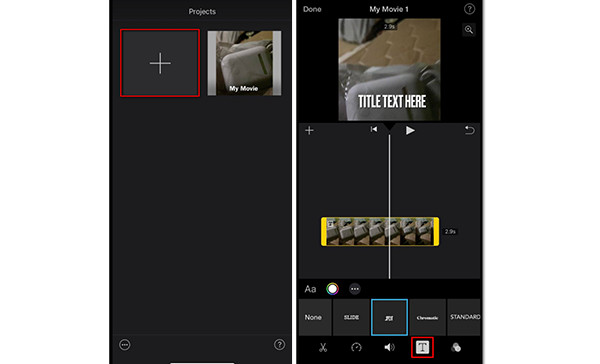
Daha fazla okuma
iMovie'ye Altyazı Ekleme hakkında SSS
-
1. Altyazı eklemek için bir .srt dosyasını iMovie'ye aktarabilir misiniz?
Hayır. Bilmeniz için, bir .srt dosyası bir tür altyazı formatıdır. İnternetten kendi altyazılarınızı yapabilir veya film altyazılarını indirebilirsiniz. Ne yazık ki, iMovie otomatik altyazı yapmak için altyazı dosyalarını desteklemez. Ancak, altyazı eklemenize yardımcı olması için AnyRec Video Converter'a güvenebilirsiniz.
-
2. iMovie'ye altyazı eklemek dosya boyutunu artırır mı?
Evet, ama sadece biraz. iMovie'ye altyazı eklemek, video dosyasına daha fazla veri ekleyecektir, bu nedenle dosya boyutu orijinalinden daha büyük olacaktır.
-
3. iMovie olmadan çevrimiçi olarak videoma altyazı ekleyebilir miyim?
Kesinlikle evet. Çevrimiçi bir video düzenleyici olan Veed'i öneriyoruz. Tarayıcınızda veed.io'yu arayın, "Videonuzu Yükleyin" düğmesini tıklayın, istediğiniz dosyayı seçin ve pencerenin sol tarafındaki "Altyazılar" düğmesini tıklayın. Burada otomatik olarak, manuel olarak veya bir altyazı dosyası yüklemeyi seçebilirsiniz. Veed'in sunduklarından daha fazlasını kullanmak için düzenleme araçları hakkında daha fazlasını keşfedin.
Çözüm
İşleri toparlamak için Mac, iPad ve iPhone'da iMovie'ye nasıl altyazı ekleneceğini öğrendiniz. Çoğu insan için karmaşık işlevini kullanmak nispeten zor olduğundan, iMovie olmadan en sevdiğiniz filme kolayca altyazı eklemek için AnyRec Video Converter'a güvenebilirsiniz. Aklınızda bir soru veya öneri varsa, aşağıdaki yorum bölümüne bırakmaktan çekinmeyin.
Güvenli indirme
Güvenli indirme
 iMovie'de Videoyu Yakınlaştırın
iMovie'de Videoyu Yakınlaştırın